【OneDrive官方下载】OneDrive客户端 vv20.052.0311 官方最新版
软件介绍
OneDrive是一款由微软公司推出的网盘软件,这款软件支持100多种语言,面向全球替代微软原来的网盘SkyDrive,拥有比如相册自动备份、Office Web Apps实时协作、自适应网速的视频播放协议等丰富功能,欢迎有需要的用户前来下载体验。
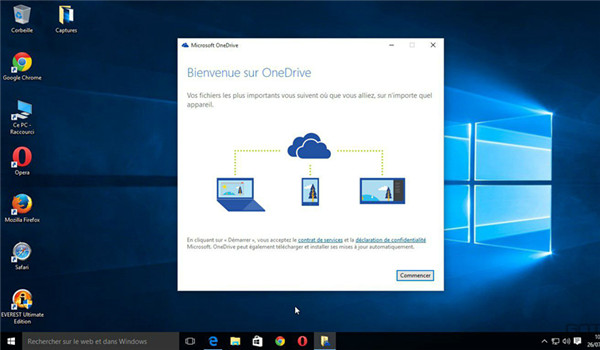
OneDrive软件功能
相册的自动备份功能,即无需人工干预,OneDrive自动将设备中的图片上传到云端保存,这样的话即使设备出现故障,用户仍然可以从云端获取和查看图片。
在线Office功能,微软将万千用户使用的办公软件Office与OneDrive结合,用户可以在线创建、编辑和共享文档,而且可以和本地的文档编辑进行任意的切换,本地编辑在线保存或在线编辑本地保存。在线编辑的文件是实时保存的,可以避免本地编辑时宕机造成的文件内容丢失,提高了文件的安全性。
分享指定的文件、照片或者整个文件夹,只需分享一个共享内容的访问链接给其他用户,其他用户就可以且只能访问这些共享内容,无法访问非共享内容。
OneDrive软件服务
据TechWeb、中搜搜悦等媒体报道,微软正将OneDrive服务与Outlook服务进行整合,拥有OneDrive账户的Outlook用户,可以轻易地通 过邮件分享存储在OneDrive上的文件,邮件附件尺寸再不受以往的限制。2014年该功能已向少数用户发放测试,在下月所有Office 365的订阅用户均能享受该功能。 [6]
要使用OneDrive必须先注册Microsoft账户,它是微软各种产品的统一账户。使用Microsoft 账户可以登录Outlook.com、OneDrive、Windows Phone 或 Xbox Live等微软产品、以及任何运行Windows 8 的电脑。通过这种方式可以减少不同产品之间的账户切换,更容易扩展用户所使用的产品。例如:用户分享One Drive中的文件时,可以将分享链接通过Outlook发送给其他用户。
OneDrive既可以作为单独产品分享给用户使用,又可以组合到各种各样的应用中。例如:Web应用EasyBib可以将用户的Internet引文和书目直接保存到OneDrive中;iOS 应用Cooliris为用户分享OneDrive中图片浏览的3D效果;手机应用Genius Scan+将手机作为扫描仪,将扫描后的文件直接保存到OneDrive中。
OneDrive使用方法
1、出现OneDrive欢迎页面,选择【开始】,就可以开始使用了。
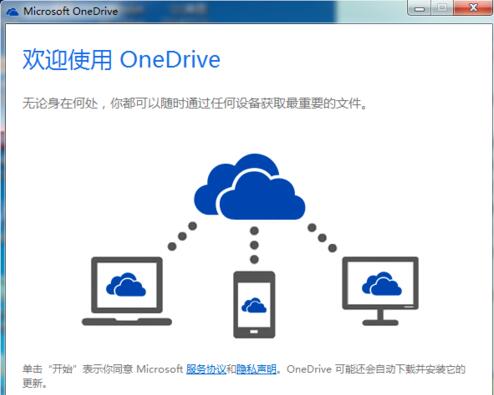
2、用微软账户登陆即可,没有微软账户的可以申请一个outlook邮箱,就可以了。

3、登陆之后,会自动生成一个OneDrive文件夹,就是同步文件夹,放进里面的文件都会自动同步到OneDrive网盘去,可以更改OneDrive文件夹的路径。
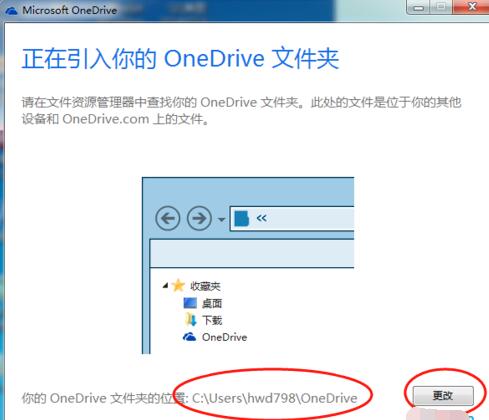
4、可以选择“让我使用OneDrive获取此电脑的任何文件”,然后“完成”。
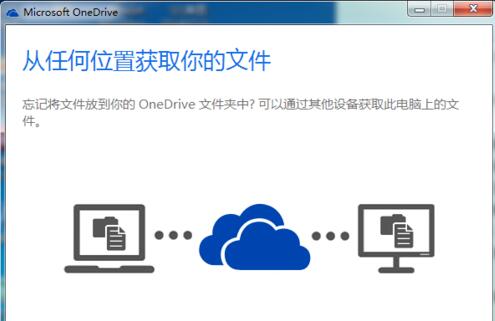
5、已经自动生成一个【公开】,【图片】,【文档】三个文件夹了,可以更具自己需要新建文件夹。

6、可以在任务栏右击OneDrive的图标,进行OneDrive设置。
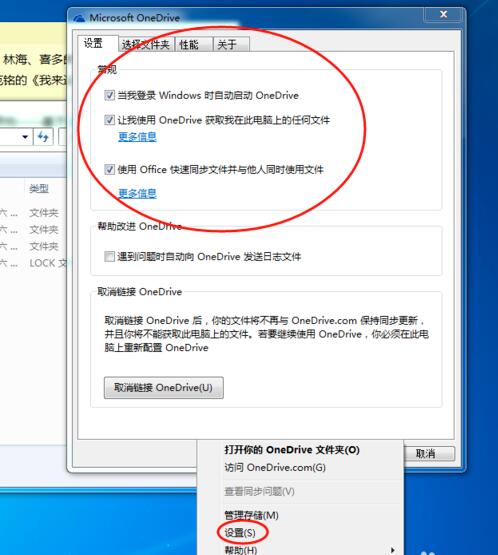
常见问题
一、Microsoft OneDrive怎么关闭?
1、在win10系统桌面,右键点击左下角开始按钮,选择“运行”菜单项

2、在打开的运行窗口中,输入命令gpedit.msc,点击确定按钮,打开本地组策略编辑器窗口
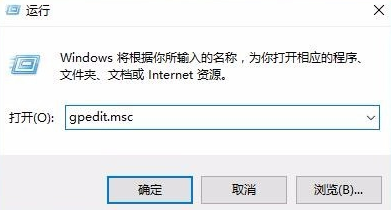
3、在打开的本地组策略编辑器窗口中,我们依次点击“计算机配置/管理模板/Windows组件/OneDrive”折叠菜单同时把其展开
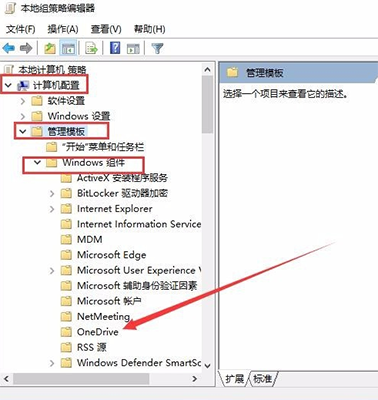
4、在Microsoft OneDrive右侧窗口中找到“禁止使用OneDrive进行文件存储”一项,双击打开其编辑窗口

5、选择“已启用”一项,点击确定按钮即可
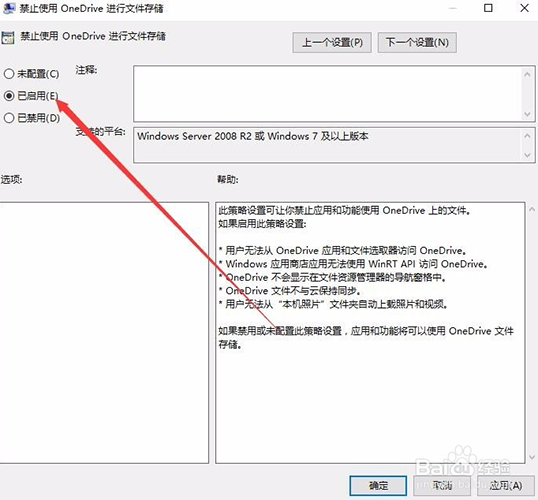
OneDrive安装方法
1、首先等待OneDrive官方下载完成
2、使用压缩软件解压文件
3、双击运行exe文件开始安装
4、自定义安装目录等待安装完成后即可使用
下载仅供下载体验和测试学习,不得商用和正当使用。
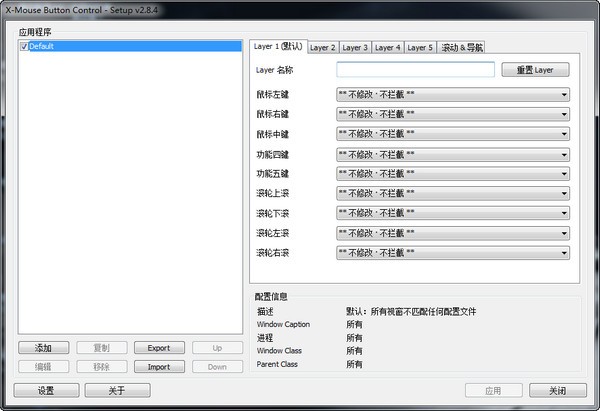
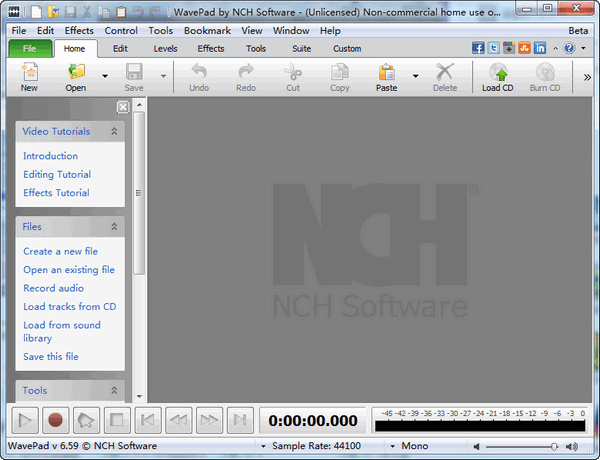
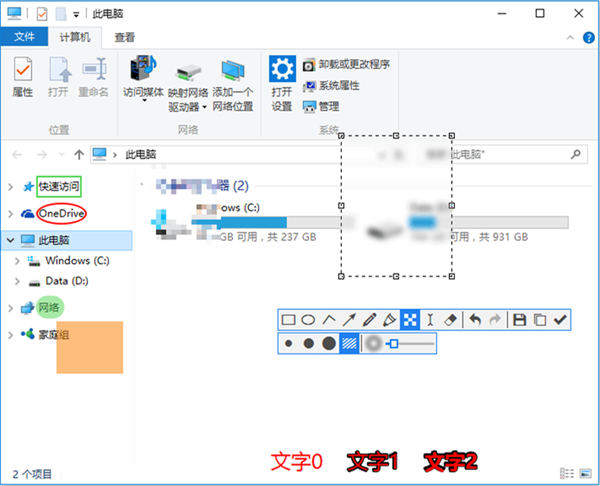
发表评论